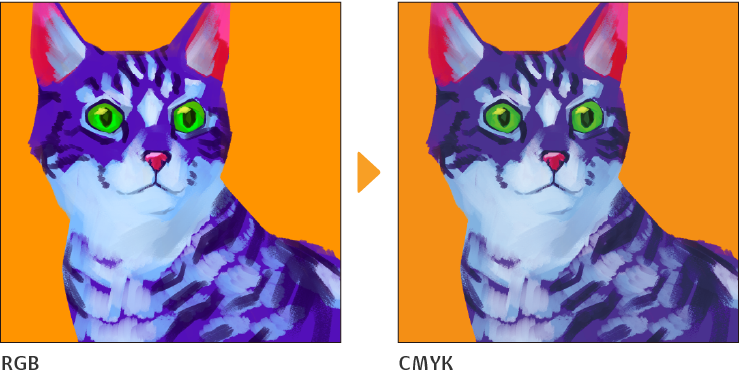Vorschau Farbprofil
Farbprofile werden verwendet, um Farbveränderungen zu vermeiden, wenn man in verschiedenen Umgebungen an Bildern arbeitet. Dies ist besonders nützlich, wenn Daten in anderen Umgebungen ausgetauscht werden oder wenn an farbigen Bildern mit mehreren Personen gearbeitet wird.
Mit diesem Befehl kannst du das Farbprofil für die Vorschau der Farben in Clip Studio Paint auswählen.
Notiz | Farbprofil-Vorschau ist in CLIP STUDIO PAINT DEBUT nicht verfügbar. Einzelheiten zu Farbprofilen findest du hier. |
Farbprofil festlegen
Wähle das Menü Ansicht > Farbprofil > Vorschau Einstellungen, um das Dialogfeld Vorschau Farbprofil zu öffnen. In diesem Dialogfeld kannst du das Farbprofil für die Verwendung einer Farbprofilvorschau auswählen. Tippe auf OK, um die Vorschau des Farbprofils auf der Leinwand anzuzeigen.
Das hier eingestellte Farbprofil wird bei der Verwendung von Exportieren (Einzelne Ebene) übernommen.
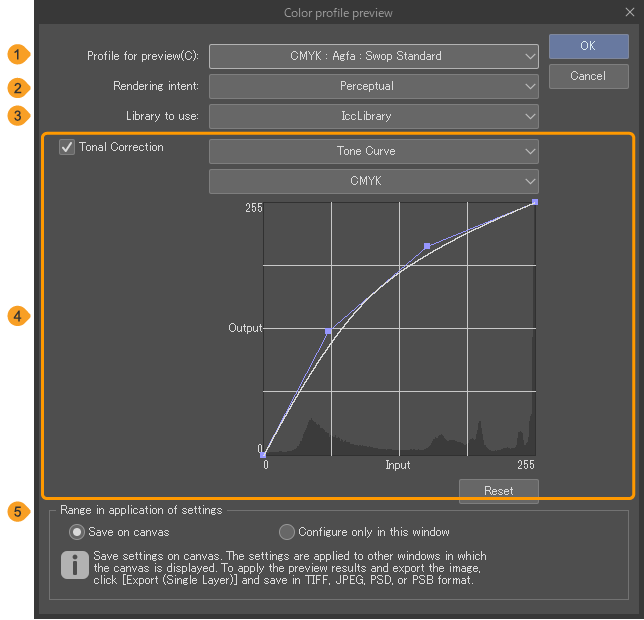
1 Profil für Vorschau
Wähle das Farbprofil, das du in der Vorschau sehen willst.
2 Rendering-Absicht
Du kannst zwischen Wahrnehmbar, Sättigung, Relative Farbmetrik oder Absolute Farbmetrik wählen, um die Rendering-Absicht für das Farbmanagementsystem festzulegen.
Wahrnehmbar bewahrt die visuelle Beziehung zwischen den Farben, so dass die Farben als natürlich wahrgenommen werden, auch wenn die Farbwerte geändert werden.Sättigung vergleicht das maximale Highlight im Quellfarbraum mit dem maximalen Highlight im Zielfarbraum und verschiebt die Differenz.Relative Farbmetrik versucht, lebendige Farben zu reproduzieren, auch auf Kosten der Farbgenauigkeit.Absolute Farbmetrik ändert nicht die Farben, die in den Zielfarbraum fallen, sondern die Farben außerhalb des Farbraums.
3 Bibliothek (Windows)
Wähle aus, ob du die Icc Library oder MicrosoftICM als Farbbibliothek verwenden möchtest.
4 Farbkorrektur
Wenn du CMYK für Profil für Vorschau auswählst, können sich die Farben auf der Leinwand ändern. Schalte die Farbkorrektur ein, um die Farben vor dem Ändern des Farbprofils näher an das gewünschte Ergebnis zu bringen.
Korrigiere die Farben mithilfe von Rasterkurve und Tonwertkorrektur. Der Einstellungen-Bildschirm ändert sich basierend auf dem, was du ausgewählt hast. Wähle den CMYK-Kanal aus und stelle die Farbe ein. Die Einstellung erfolgt auf die gleiche Weise wie über das Menü Bearbeiten > Farbkorrektur.
5 Reichweite in Applikationseinstellungen
Wähle aus, wo die im Dialogfeld Vorschau Farbprofil konfigurierten Einstellungen angewendet werden sollen.
Wenn du Auf Leinwand speichern wählst, werden die im Dialogfeld Vorschau Farbprofil konfigurierten Einstellungen beim Speichern der Datei gespeichert. Aktivieren Sie ICC Profil einbetten im Dialogfeld Einstellungen, damit das Farbprofil eingebettet wird, wenn Sie mit dem Menü Datei > Exportieren (Einzelne Ebene) exportieren. CMYK ist kompatibel mit den folgenden Formaten: TIFF, JPEG, Adobe Photoshop-Dokument (Erweiterung: psd) und Adobe Großes Photoshop-Dokument (Erweiterung: psb).
Wähle Nur in diesem Fenster konfigurieren, damit die Einstellungen nur in diesem Fenster angezeigt werden. Die Änderungen werden nur vorübergehend angezeigt und nicht gespeichert oder exportiert.
Vorschau Farbprofil
Um zur Vorschau deines Farbprofils zu wechseln, gehe in das Menü Ansicht > Farbprofil > Vorschau.
Wenn du die Farbprofileinstellungen noch nicht angepasst hast, wird das Dialogfeld Vorschau Farbprofil geöffnet.Ändere die Einstellungen, damit das Farbprofil als Vorschau auf der Leinwand angezeigt wird.